文章详情页
word段落间距设置方法
在编辑word文档的时候很多用户都觉得文字过多密密麻麻的很不整齐,这个时候你就需要使用段落间距功能来进行设置了,那么该怎么操作呢?下面就带来了word段落间距设置方法,一起看看吧。
word段落间距怎么设置:1、首先打开进入word文档主界面。
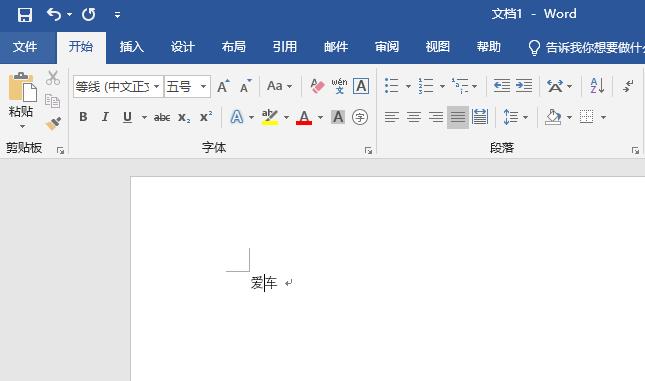
2、然后点击工具栏中的“设计”。
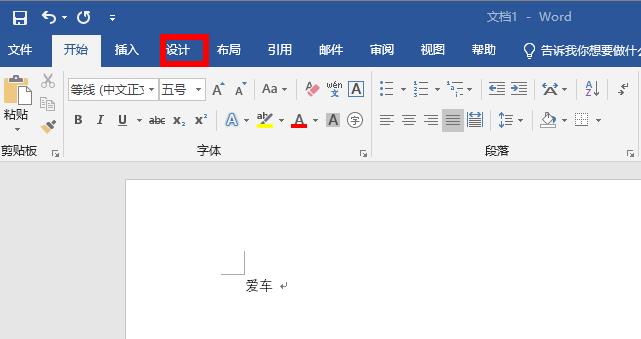
3、在右边可以看到“段落间距”点击其下拉。
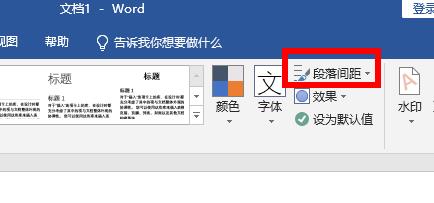
4、可以在下拉中选择默认的设置,如果不满意可以点击“自定义段落间距”。
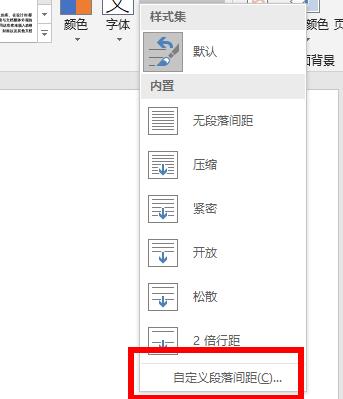
5、最后就可以根据自己的需求来进行输入填写编辑了。
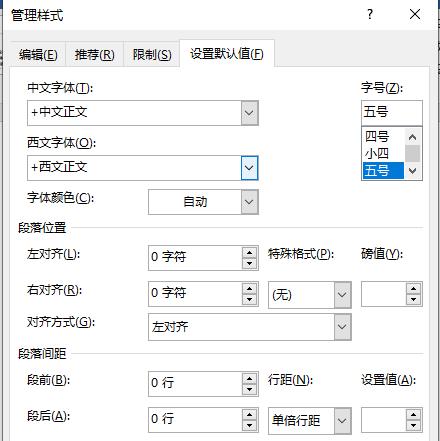
相关文章: 页眉下划线删除方法 | word常见问题汇总
上述就是word段落间距设置方法,设置成功之后记得保存生成,想知道更多的教程继续的关注好吧啦网哦。
以上就是word段落间距设置方法的全部内容,望能这篇word段落间距设置方法可以帮助您解决问题,能够解决大家的实际问题是好吧啦网一直努力的方向和目标。
标签:
word
上一条:word导入pdf文件方法下一条:抖音66万奔驰漏油是什么梗?
相关文章:
排行榜

 网公网安备
网公网安备